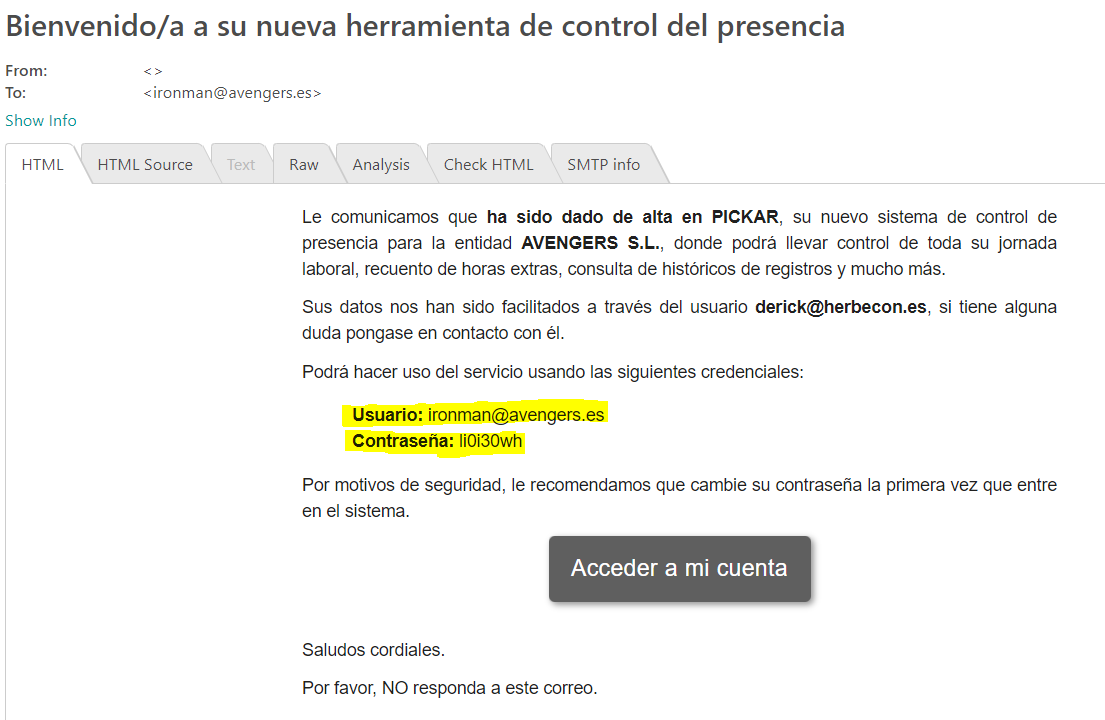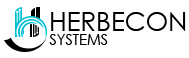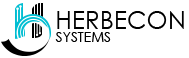Reparar registros pendientes de revisión
21/04/2020Cómo importar usuarios de forma masiva
La importación masiva de usuarios permite insertar de forma masiva todos los usuarios de un fichero en formato CSV.
Para acceder a esta herramienta debe seleccionar la opción «Importar usuarios» del menú «Utilidades».
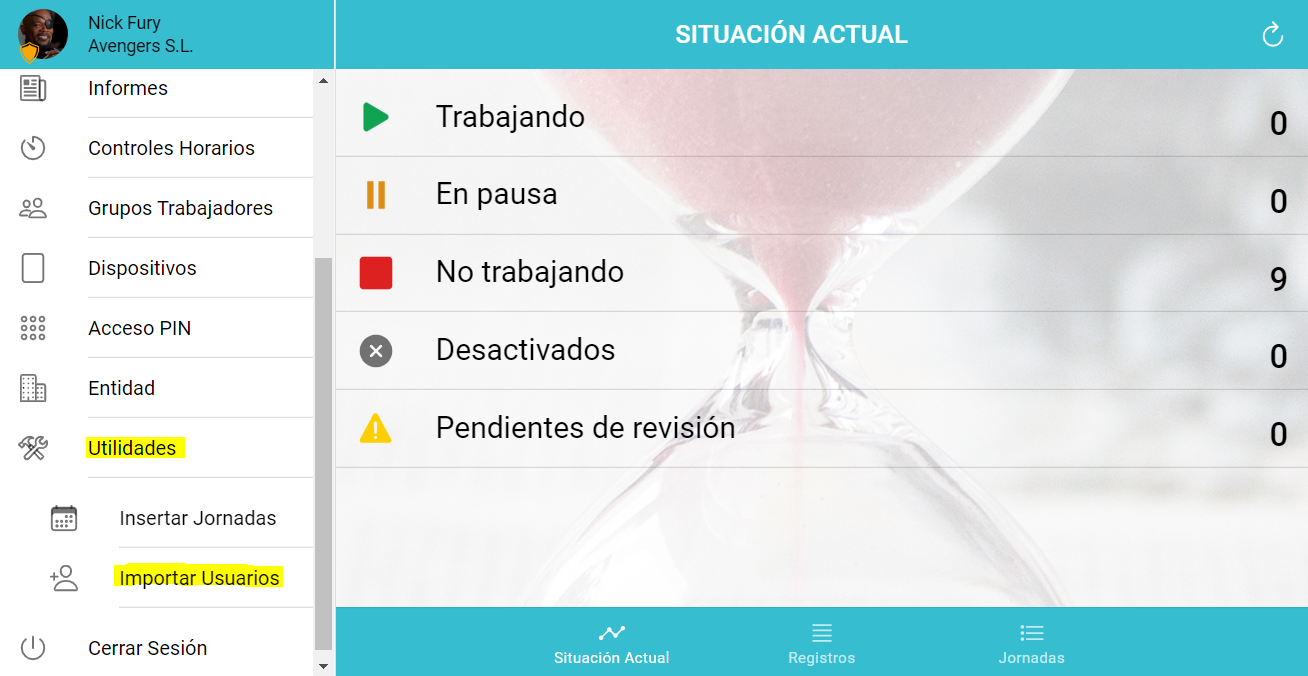
El fichero tiene que tener al menos las columnas obligatorias: nombre, apellido1, dni y email. Las columnas opcionales son: apellido2, telefono, direccion y contraseña. Si no se especifica una contraseña esta será generada automáticamente.
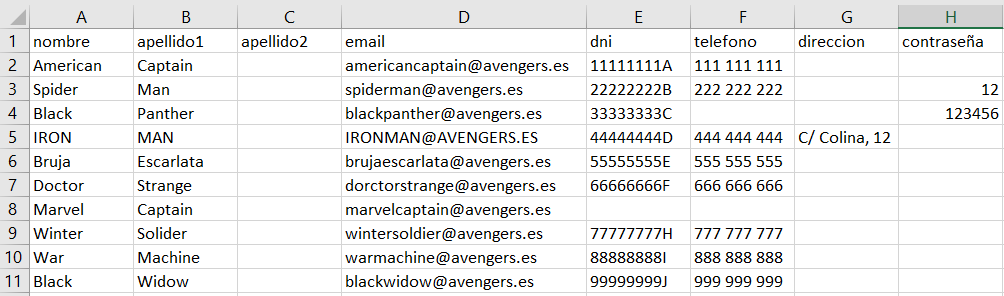
También podemos descargar una plantilla con el formato y columnas correctas pulsando el botón «Descargar plantilla».

Si los datos de los usuarios los tenemos en una hoja de cálculo, podemos guardarlo en formato CSV con la opción «Guardar como» y seleccionando en «Tipo de fichero» el formato «CSV».
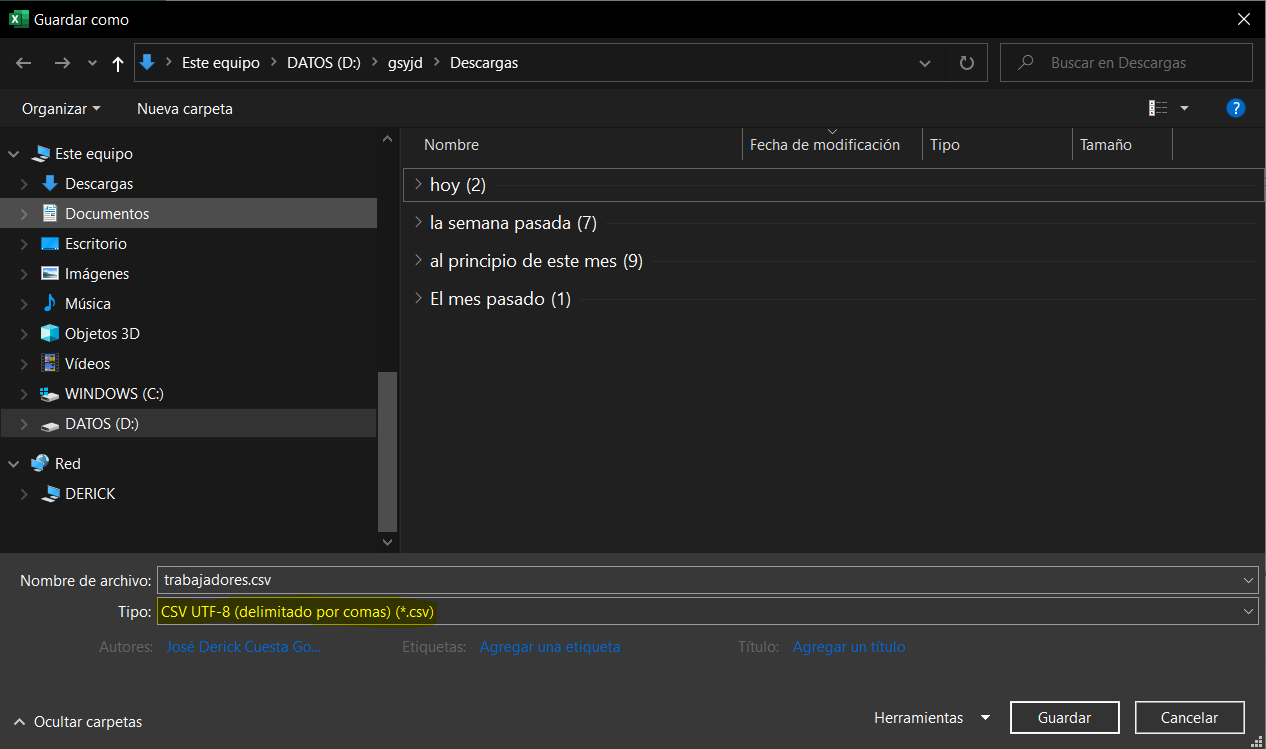
Una vez que tenemos preparado el fichero hay que pulsar el botón «Seleccionar fichero» para continuar.

Esperamos a que se muestren en la tabla los datos de los usuarios del fichero y previsualizamos si son correctos.
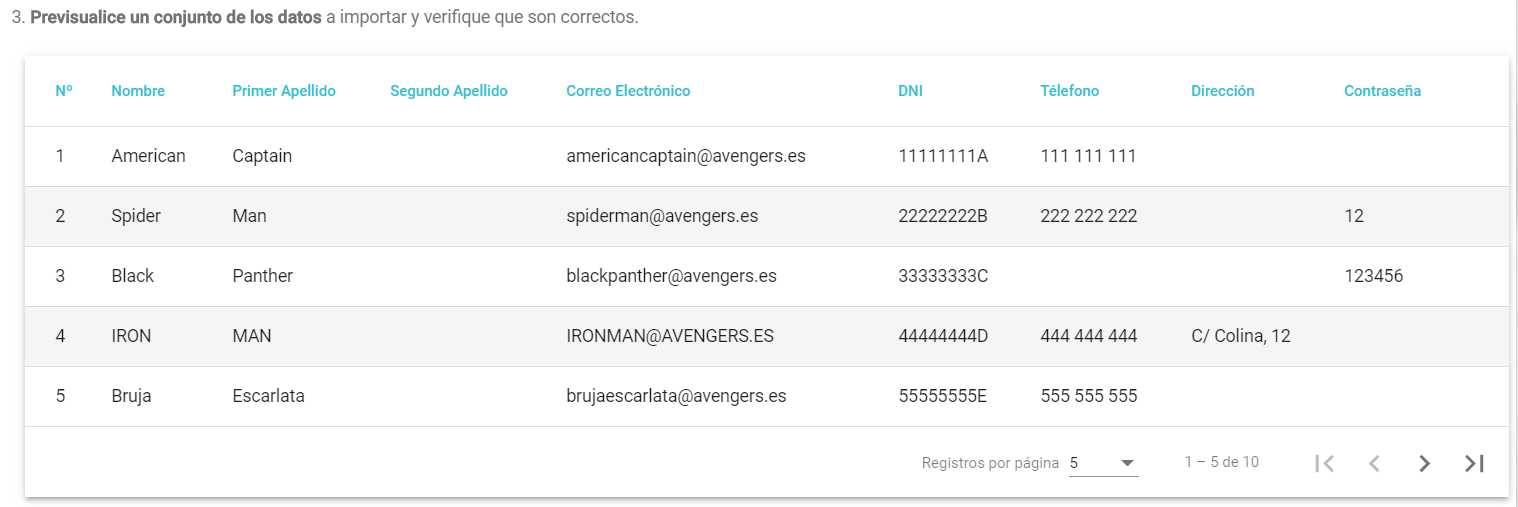
Opcionalmente, podemos crear y seleccionar grupos en los que incluir a los usuarios que vamos a importar. Esto nos permitirá en el futuro realizar búsquedas, modificaciones masivas y generar informes de forma más rápida.
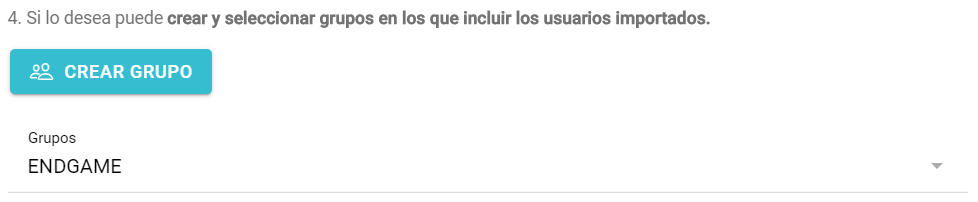
El siguiente paso es seleccionar desde que tipo de dispositivos van a poder registrar la jornada laborar los usuarios.
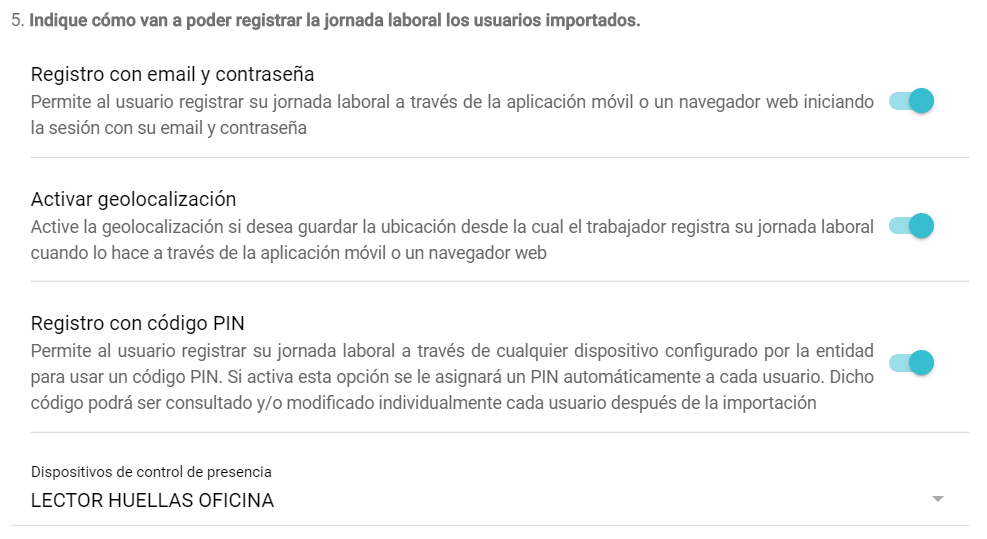
Después pulsamos el botón «Importar» para poner en marcha el proceso.

Una vez finalizado el proceso, se mostrará el número de usuarios importados y el número de errores que se han producido.
Los usuarios que no han podido ser importados se mostrarán en una tabla indicando el motivo.
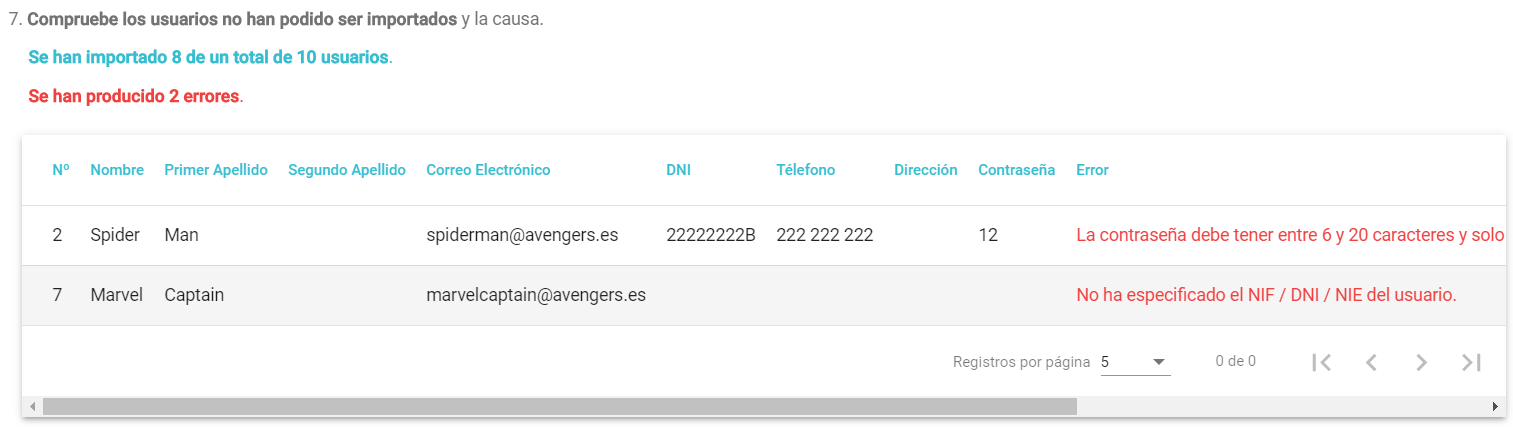
A cada usuario importado le será remitido por correo electrónico los datos de su cuenta para poder acceder a la aplicación. El correo puede tardar unos minutos en llegar si la importación tiene muchos usuarios. Si el correo se demora demasiado debe comprobar si el gestor de correos del usuario lo ha enviado a la bandeja de «Correos no deseados».